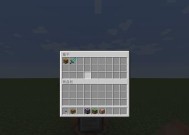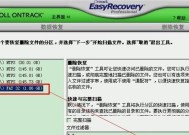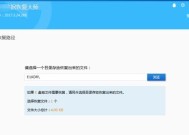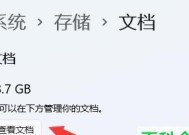批量删除照片时读卡器如何操作?
- 生活知识
- 2025-07-20
- 46
- 更新:2025-07-08 02:56:08
在数字时代,我们经常使用读卡器批量处理存储卡中的数据,在需要删除大量照片时。操作不当可能会导致数据丢失或错误,掌握正确的批量删除照片的读卡器操作步骤显得尤为重要。本文旨在为用户提供一个详尽的操作指南,确保您能够安全、高效地完成照片的批量删除任务。
了解读卡器及其应用场景
读卡器是连接存储卡和计算机的接口设备,允许用户在不依赖相机或其他设备的情况下访问存储卡上的数据。它通常用于下载照片、视频等文件或进行数据备份。了解您的读卡器支持哪些类型的存储卡和操作系统,是开始操作之前的重要一步。
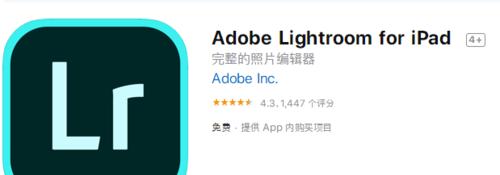
准备工作:检查读卡器和照片
在开始批量删除照片前,请确保:
1.读卡器连接正常:将读卡器连接到计算机,并确保它被正确识别。
2.存储卡内数据备份:在执行任何删除操作前,最好先对存储卡进行一次全面的备份。
3.确认照片:确保要删除的照片是你确实不再需要的。

操作步骤详解
步骤一:正确连接读卡器
将读卡器连接到计算机的USB端口。
等待操作系统自动识别读卡器和相应的存储卡。
步骤二:访问存储卡内容
在计算机中找到存储卡的图标。
打开存储卡文件夹,查看里面的所有文件。
步骤三:选择照片
按住`Ctrl`键,点击选择你需要删除的照片。
确认你所选择的照片后,释放`Ctrl`键。
步骤四:执行批量删除
右键点击所选的照片,选择“删除”选项。
在弹出的确认对话框中选择“是”,以确认删除。
步骤五:安全弹出存储卡
删除操作完成后,返回计算机桌面。
找到“安全弹出硬件”图标,选择你的读卡器设备。
安全地从计算机断开读卡器连接。

常见问题与解决方法
问题一:如何避免误删照片?
解决方法:使用预览功能,仔细核对每一张照片。建议先进行一次小范围的测试,以确认操作无误。
问题二:删除照片后如何恢复?
解决方法:一旦发现误删,立即停止使用存储卡。可尝试使用数据恢复软件进行恢复,但成功率不保证。
问题三:读卡器连接后无法识别怎么办?
解决方法:检查驱动是否正确安装;尝试重新连接读卡器;检查读卡器和存储卡是否完好无损。
实用技巧
定期维护存储卡:格式化存储卡之前,请确保所有数据已经备份,以免丢失。
使用专业工具:对于照片的批量管理,可以考虑使用专业的图像管理软件,以提高效率。
结语
通过遵循以上步骤,您可以安全且高效地使用读卡器批量删除照片。务必在删除前仔细核对,避免不必要的数据丢失。掌握正确的操作和预防措施,让您的数据管理更加得心应手。
本文旨在提供详实的指导,帮助用户顺利完成读卡器操作,减少数据丢失的风险,并提供实用技巧,增强您的数据管理能力。在操作过程中,如有任何疑问,不妨再次回顾本文内容。相信通过细心和谨慎的操作,您能够更加自信地管理您的数字记忆。